仕事のメールをGmailで管理するときに、対応中の案件に関するメールは、すぐ確認できるように「受信トレイ」の「メイン」にまとめている人が多いはずだ。しかし、メールの数が増えていくにつれ、いつまでに返信が必要なメールだったかを把握しきれなくなることがある。そんなときに便利なのが、Gmailの「スヌーズ」機能だ。
パソコンのGmailでスヌーズを利用する
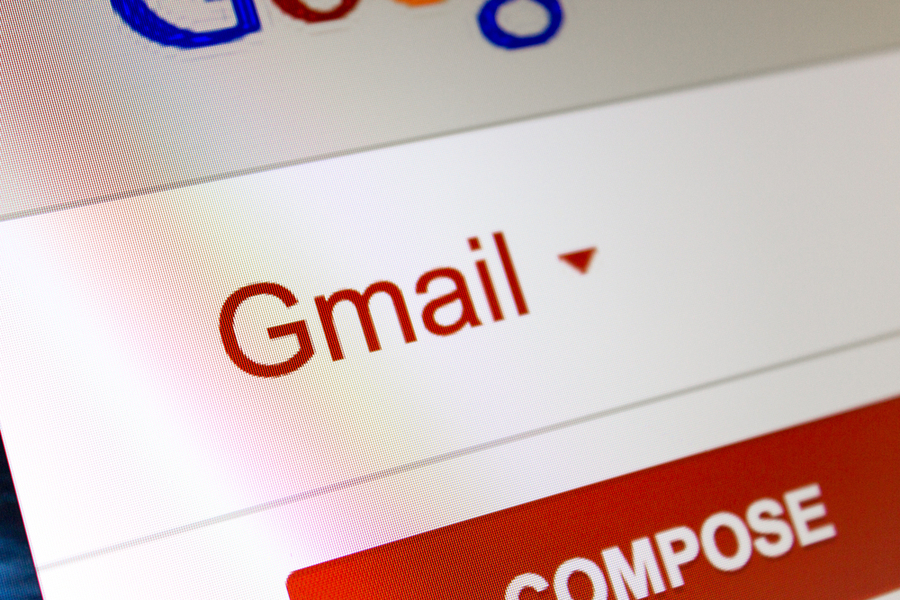
(Image:Mon's Images / Shutterstock.com)
「スヌーズ」機能とは、指定したメールを一時的に非表示にし、設定した期間が経過すると、再び「受信トレイ」の最上部に表示させる機能だ。改めて受信トレイの最上部にメールを表示させることで、メールの確認し忘れを防ぐことができる。スヌーズの期間は「明日」「今週中」「今週末」「来週」などから選択できる。そのほかにも、「日付と時間を選択」を選択することで、来月、来年の日付を設定したり、分単位で細かく期間を設定することも可能だ。
パソコンでGmailを利用する場合、メールを開いたときに表示されるアイコンをクリックすることで、スヌーズを設定することができる。また、メイン画面のメールにマウスポインターを重ねると表示される「時計」型アイコンをクリックしても設定可能だ。ここではメールを開いた画面からの設定方法について解説する。
【手順】
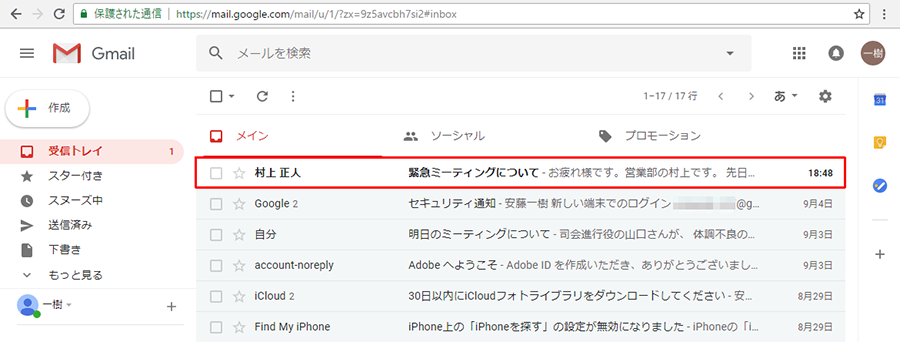
Gmailを起動し、内容を確認したいメールをクリックする
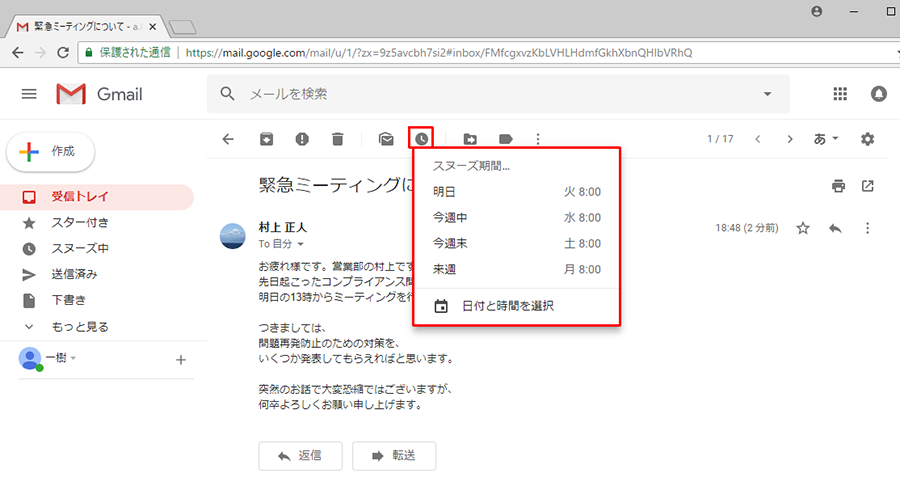
内容の確認をしたメールをスヌーズしたい場合は、画面上部の「時計」型アイコンをクリックし、スヌーズ期間を選択する。また、「日付と時間を選択」をクリックすることで、分単位でスヌーズの時間を設定することも可能だ
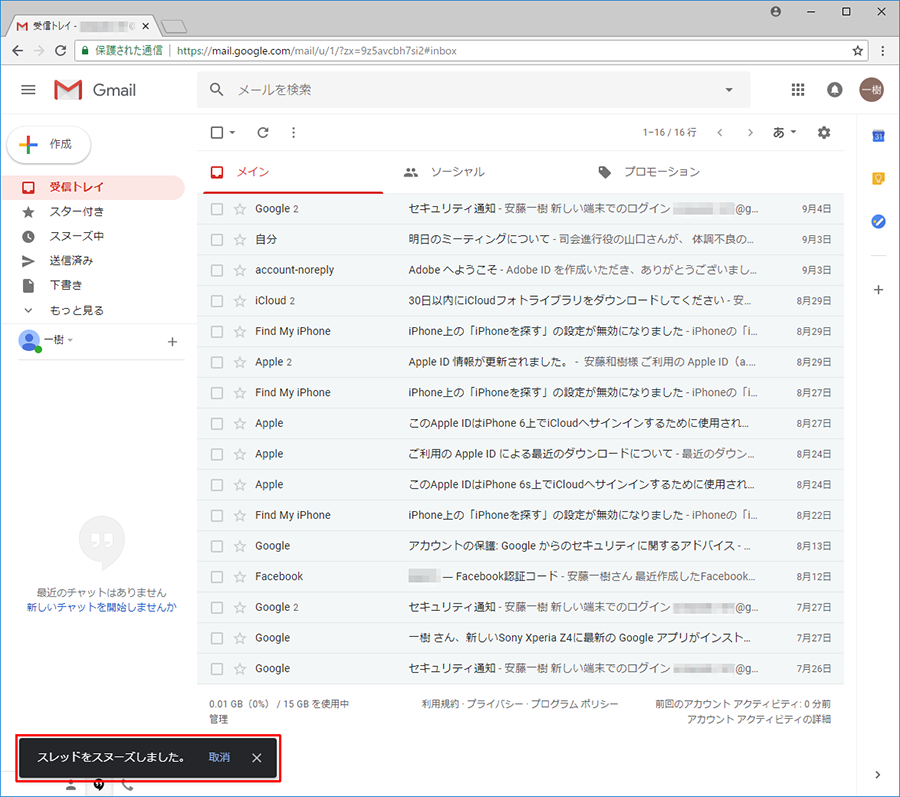
スヌーズの時間を設定すると、受信トレイから一時的にメールが非表示になり、画面左下に通知が表示される
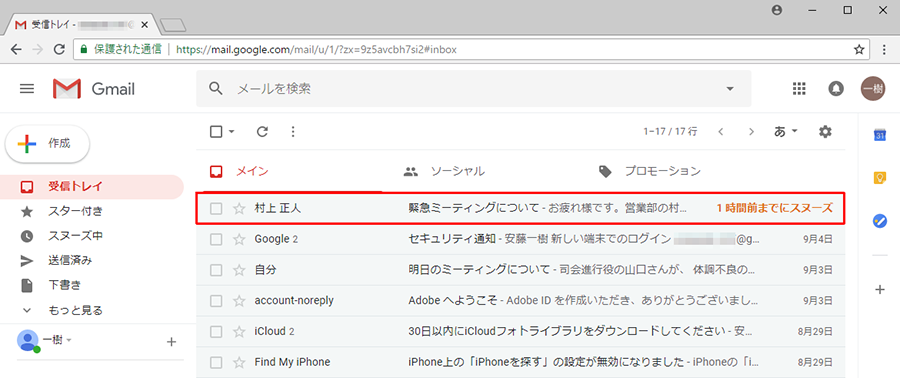
設定した時間になると、受信の通知と共に再びメールが表示される
スマホのGmailアプリでスヌーズを利用する
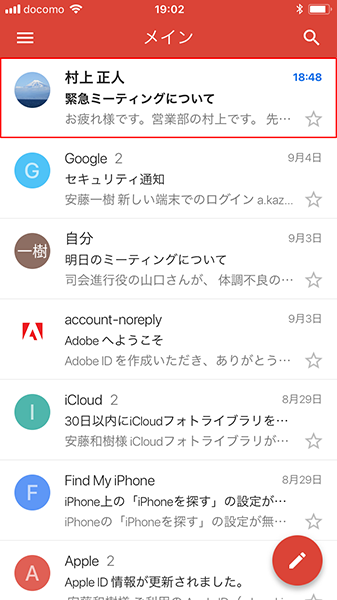
「Gmail」アプリを起動し、内容を確認したいメールをタップする
スマホのGmailアプリでも、パソコンと同様にスヌーズを設定することができる。Gmailアプリのスヌーズ機能は、メールの着信時と同じように通知が表示されるのが特徴だ(設定で通知をオフにしている場合を除く)。また、iPhoneとAndroidでの設定方法はほとんど変わらない。ここではiPhoneを使った手順を解説する。
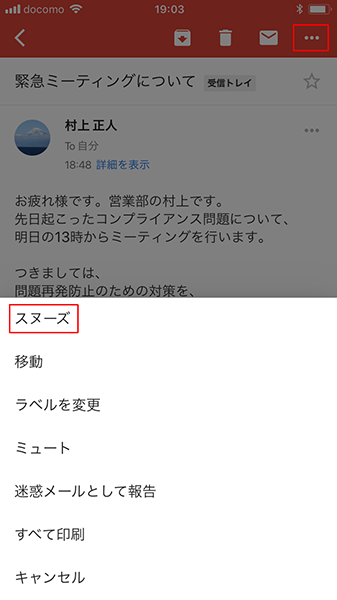
内容の確認をしたメールをスヌーズしたい場合は、画面右上の「…」→「スヌーズ」をタップする
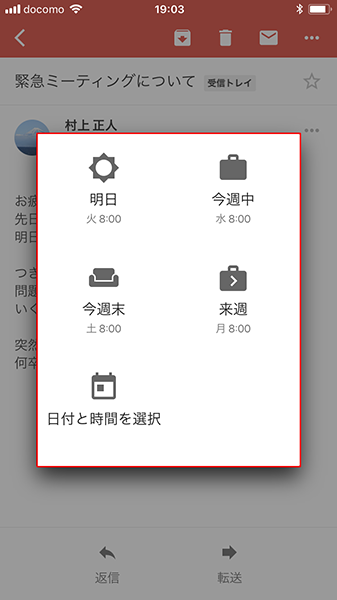
一覧の中から設定したいスヌーズ期間を選択する。また、「日付と時間を選択」をタップすることで、分単位でスヌーズの時間を設定することも可能だ
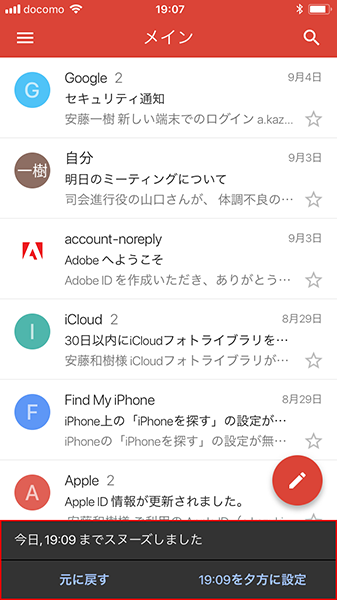
スヌーズの時間を設定すると、受信トレイから一時的にメールが非表示になり、画面下部に通知が表示される
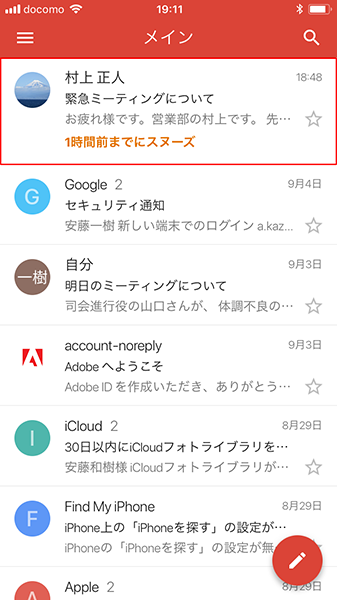
設定した時間になると、受信の通知と共に再びメールが表示される
スヌーズ機能は、仕事やプライベートで、普段からGmailを多用する人には便利な機能だ。管理するメールが増えて困っている人がいれば、ぜひ利用してみてほしい。


